
Win11 Bluetooth アイコンが表示されない問題は、多くのユーザーが直面している問題となっています。 PHP エディター Xinyi がこの問題を分析し、解決策を見つけるお手伝いをします。 Win11システムでは、ドライバーの問題や設定ミス、Bluetoothサービスの停止などにより、Bluetoothアイコンが表示されない場合があります。この問題をトラブルシューティングして解決し、Bluetooth 機能を通常の状態に戻す方法に関する詳細なガイドは次のとおりです。
Win11 Bluetooth アイコンに問題分析が表示されない
1. まず、ネットワーク アイコンを右クリックし、[ネットワークとインターネットの設定] をクリックします。
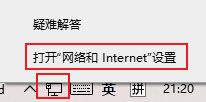
#2. 次に、[アダプター オプションの変更] をクリックします。
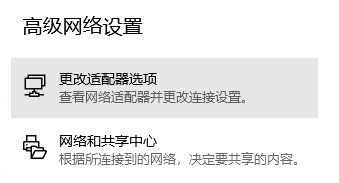
#3. 次に、Bluetooth を右クリックし、[プロパティ] を選択します。
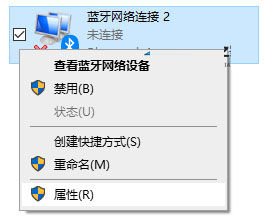
#4. 次に、「Bluetooth 設定」と入力して選択します。
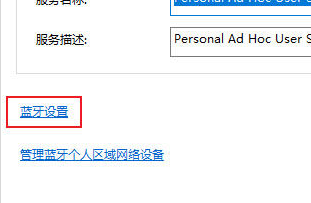
#5. 「通知領域に Bluetooth アイコンを表示する」にチェックを入れるだけです。
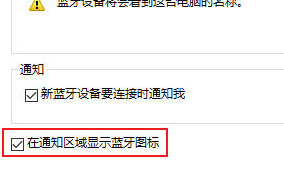
以上がWin11 で Bluetooth アイコンが表示されない場合はどうすればよいですか? Win11 Bluetooth アイコンに問題分析が表示されないの詳細内容です。詳細については、PHP 中国語 Web サイトの他の関連記事を参照してください。